Testare l'analizzatore di latenza di Nvidia: può aiutarti a diventare un professionista degli eSport?
Pubblicato: 2022-01-29Gli eSport stanno diventando sempre più un gioco di millisecondi e singoli pixel che fanno la differenza. (E, naturalmente, non è un gioco, ma una carriera, per alcuni.) I produttori di hardware, gli sviluppatori di giochi e ora attori chiave come Nvidia e AMD stanno prendendo l'iniziativa nel servire questa folla.
Caso in questione: l'analizzatore di latenza introdotto di recente da Nvidia. Latency Analyzer "mira" ad aiutarti a monitorare e ridurre la quantità di ritardo, o latenza , che esiste tra il segnale del tuo dispositivo di input, la tua GPU, il tuo PC e il tuo monitor. Quelle minuscole schegge di secondi potrebbero essere ciò che ti ha ucciso in alcuni di quei discutibili momenti che inducono rabbia nella tua ultima partita online. Ma il suo utilizzo richiede un mix molto specifico di hardware e software per funzionare.
Abbiamo preso questa nuovissima tecnologia per un giro di prova, vedendo quanto vantaggio puoi ottenere dall'attivazione di funzionalità di riduzione della latenza come questa, in concerto con il relativo (anche se dal nome imbarazzante) "Nvidia Reflex + Boost". Da anni ormai, giocatori di eSport, allenatori e franchise, così come aspiranti dilettanti, stanno lottando per ottenere qualsiasi vantaggio tecnico possibile. Strumenti come questi aggiunti all'arsenale sono solo alcuni dei tanti modi in cui i bit di vantaggio micro-misurati possono fare la differenza tra il primo e il quinto posto, al momento del torneo.
Individuare i risultati effettivi del benchmark che abbiamo registrato per questa valutazione di Nvidia Reflex, tramite Latency Analyzer, non è stata un'impresa facile. Nei nostri test, il processo ha richiesto un insieme piuttosto arbitrario di strumenti e tecniche per far funzionare tutto nel modo in cui Nvidia ha affermato che dovrebbe. Tuttavia, lo sforzo potrebbe valere la pena se sei abbastanza motivato da tenere il passo in questa corsa agli armamenti (soprattutto se anche la tua concorrenza la sta usando). Strumenti come Latency Analyzer potrebbero essere ancora agli inizi, ma per i giocatori di eSport che portano la loro passione al massimo? È la prossima cosa da avere.
Ora, sappi che c'è un sacco di gergo Nvidia coinvolto qui. Ti sei mai ritrovato a sbattere la testa sulla scrivania, giurando di aver inchiodato quel colpo ma non vedi come non si è registrato? Bene, ora puoi sapere con certezza perché hai perso. L'analizzatore di latenza ti farà sapere se stai ottenendo tutti i frame possibili da Reflex + Boost di Nvidia, che a sua volta è la funzione di riduzione della latenza dell'azienda (invece del semplice rilevamento). Reflex + Boost è, a sua volta, un membro del più ampio set di strumenti Nvidia Reflex. Tutti sono progettati per aiutarti a ridurre la latenza nei tuoi giochi preferiti. Quindi: Nvidia, Nvidia, Nvidia. (Sentiti libero di ripeterlo con il tono di "Marcia, Marcia, Marcia!") Avanti con i test.
Che cos'è l'analizzatore di latenza di Nvidia (e Reflex + Boost)?
L'ultimo ingresso tecnologico di Nvidia nello spazio a bassa latenza, la suite Reflex di strumenti a bassa latenza, funziona a livello di motore di gioco. (Non confonderlo con la vecchia modalità Ultra Low Latency di Nvidia, o NULL, che funziona solo su alcuni titoli DirectX 11 con set di driver.)
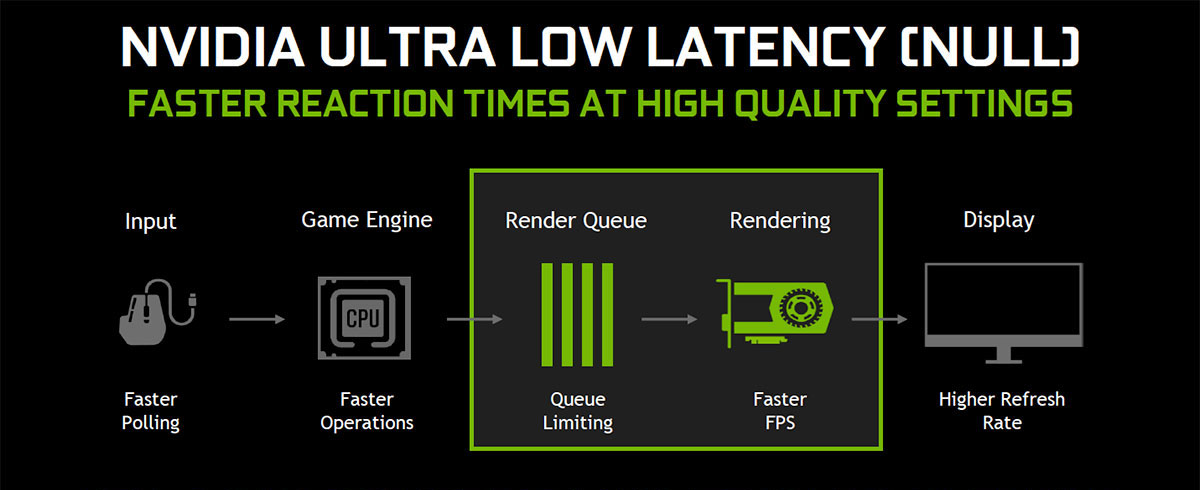
Come set opzionale di API, Nvidia Reflex consente agli sviluppatori di integrare funzionalità a bassa latenza direttamente nei propri giochi a scelta. Reflex ha dato a titoli multiplayer di successo come Call of Duty: Modern Warfare, Overwatch e Valorant un'opzione di menu di gioco per attivare la modalità a bassa latenza, che è soprannominata "Nvidia Reflex" o "Nvidia Reflex + Boost". La differenza tra i due è fondamentale. Plain-vanilla Reflex viene utilizzato maggiormente per i giochi più vecchi con meno dettagli sullo schermo, mentre Reflex + Boost è migliore per titoli moderni come Overwatch e Modern Warfare, che mettono a dura prova la GPU, piuttosto che la CPU.
Nvidia non è stata molto chiara su come il sistema Reflex funziona in modo diverso da NULL. Nei nostri test, tuttavia, sembrava funzionare in modo più efficace quando i livelli di dettaglio dei giochi che abbiamo testato sono stati aumentati. Da quello che sappiamo, tramite il materiale per la stampa di Nvidia, in così tante parole, Reflex è progettato per aprire una linea di comunicazione tra la tua GPU e il gioco sta rendendo il rendering che consente ai due di inviarsi istruzioni l'un l'altro in ordine, diminuendo la quantità di latenza tra i clic del mouse, le istruzioni della GPU e quali informazioni vengono visualizzate sullo schermo.
Mettiamola ancora più semplice: la GPU, in sostanza, dice al gioco cosa sta facendo in anticipo e il gioco prepara i frame prima della richiesta di rendering per creare quella che viene definita elaborazione "just-in-time".
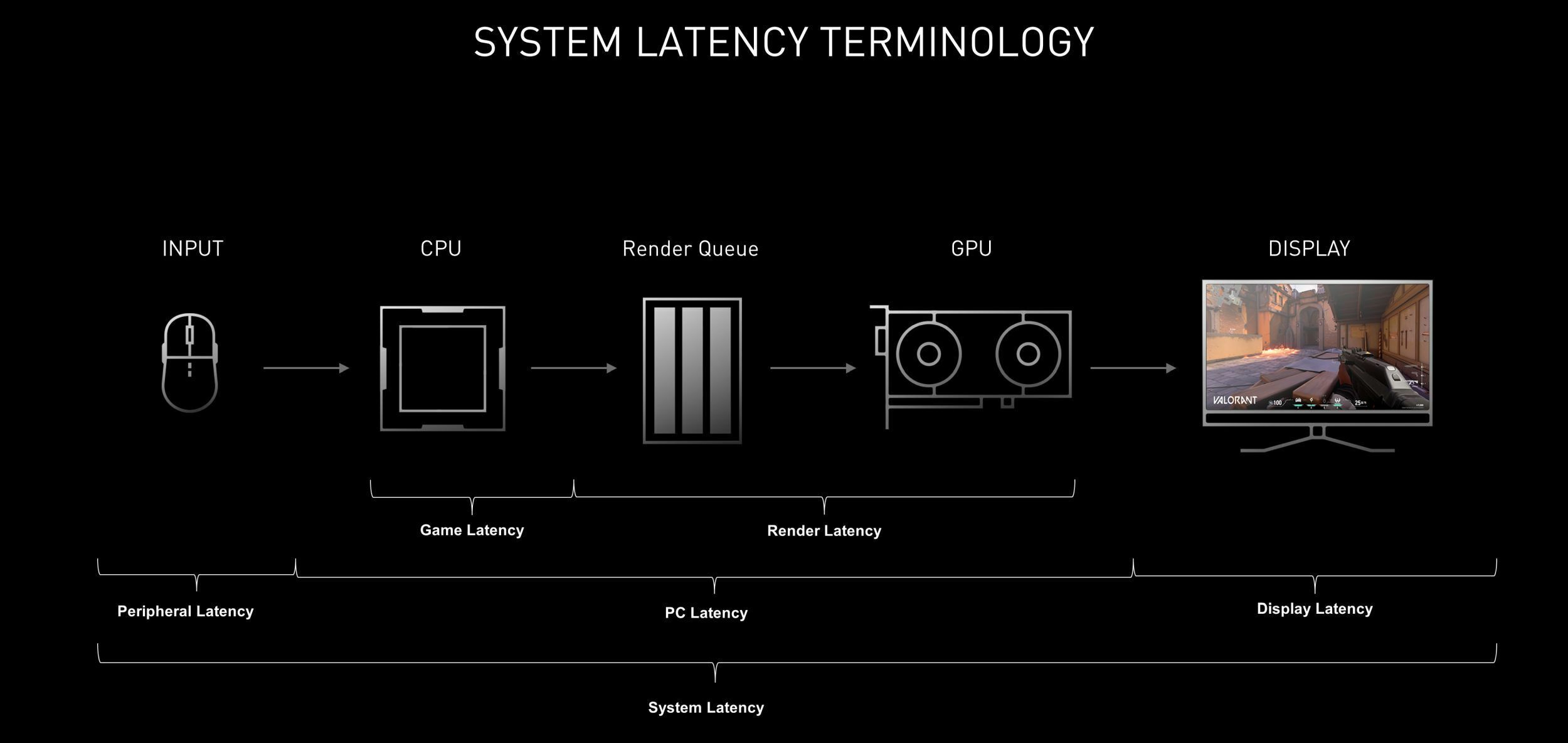
Ma perché importa, esattamente? Bene, per i giocatori occasionali... non è così. Se sei felice di sederti sul divano a giocare a giochi come Star Wars Jedi: Fallen Order su un controller in stile console (o semplicemente con mouse e tastiera, se è per questo), il tipo di riduzione della latenza che Nvidia Reflex porta al il tavolo non sarà nemmeno evidente, per non parlare di un vantaggio "competitivo" sui nemici dell'IA contro cui ti trovi.
È tutta un'altra storia in molti giochi multiplayer, come quelli menzionati in precedenza. Nel gioco competitivo, un clic al momento sbagliato può fare la differenza tra il salire al grado Radiant in Valorant o essere bloccati in Plat. Quindi ridurre la latenza di millisecondi è un passaggio fondamentale per rimuovere le variabili nell'hardware che potrebbero trattenerti. Ma proprio come capire come funziona tutto questo non è un'impresa semplice, analizzare i dati di Nvidia Reflex richiede un insieme piuttosto specifico (e non poco costoso) di strumenti e tecniche per far funzionare tutto nel giusto ordine.
Il primo passo per risolvere il tuo problema è identificare il tuo problema, ed è qui che entra in gioco l'analizzatore di latenza di Nvidia. Primo: le limitazioni hardware. Al momento, solo un piccolo gruppo di monitor da gioco è compatibile con Latency Analyzer. Avrai anche bisogno di un mouse compatibile per funzionare come input misurabile, e questo è un elenco altrettanto piccolo.
Ancora intimidito? Non preoccuparti, Nvidia ha rilasciato una guida esauriente su come testare al meglio la tua latenza nei giochi che supportano Nvidia Reflex. Se hai intenzione di farlo a casa, assicurati di acquistare prima l'hardware giusto visitando l'elenco completo di compatibilità di Nvidia (o semplicemente scansionando la tabella che abbiamo esposto sopra, almeno per l'hardware). La versione di Nvidia include l'elenco completo di mouse, monitor e giochi che attualmente supportano Nvidia Latency Analyzer. La funzione non funzionerà a meno che tu non stia utilizzando una combinazione di tutti e tre insieme.
Ad esempio, per ottenere i nostri numeri di riferimento, dovevamo prendere in prestito sia un nuovo monitor che un mouse supportato. Abbiamo usato l'Acer Predator X25 360Hz e l'Acer Cestus 350 Wireless, per l'esattezza. Nota: sebbene in grado di funzionare senza fili come parte del suo set di funzionalità, il nostro mouse Cestus doveva essere collegato tramite un cavo al monitor durante i test di benchmark per utilizzare l'analizzatore di latenza. A seconda di ciò che acquisti, potresti riscontrare un requisito simile.

Avevamo anche bisogno di testare giochi specifici dall'elenco citato in precedenza. Per i nostri test, abbiamo eseguito due giochi con Reflex + Boost integrato (Overwatch e Valorant), oltre a uno compatibile con Latency Analyzer, ma non Reflex + Boost (il classico Counter-Strike: Global Offensive). Questo è importante perché mostra che anche senza Reflex abilitato, ci sono ancora modi in cui puoi ridurre la latenza del tuo titolo multiplayer preferito, rigorosamente regolando le tue impostazioni di gioco, piuttosto che affidarti al team di ingegneri di Nvidia per fare la differenza quando il livello di dettaglio è alzato al massimo.

Ora, se devi acquistare tutta questa nuova attrezzatura, devi mettere in discussione il tuo impegno in questo esercizio. Detto questo, la nostra configurazione di prova, o una simile, rappresenta un loadout comune per la maggior parte dei tuoi migliori professionisti di eSport in questi giorni. E quelle persone, per essere sinceri al 100%, sono le uniche persone che dovrebbero davvero prendere in considerazione questa funzione. Pensa a quanto spende un calciatore professionista (calciatore, per quelli dall'altra parte dello stagno) per le scarpe da ginnastica, quindi sottrai la differenza da quanto sei disposto a spendere per alcune partite di ritiro sul campo locale.
Questo è il tipo di calcolo di cui stiamo parlando nell'hardware qui, quindi prima di passare ai test, ribadiamo: testare funzionalità come Nvidia Reflex utilizzando Latency Analyzer è difficile, non economico e poco pratico per i giochi casuali. Avrai voglia di immergerti così in profondità solo se prendi molto sul serio la tua competizione di eSport. Altrimenti, fatti un'idea se ne vale la pena dai nostri esperimenti.
Dal momento che ci è stato prestato gran parte di ciò di cui avevamo bisogno per testare queste funzionalità, non abbiamo tali scrupoli nel giustificarlo da parte nostra. (Anche se sicuramente saremo viziati per il giorno in cui tutto l'hardware chiave tornerà al quartier generale di Acer.) Nel frattempo, facciamo quello che siamo venuti a fare!

Nvidia Reflex + Boost: prestazioni di latenza testate
Per testare la latenza di un particolare gioco, dovevamo prima impostare tutti i parametri necessari. Tutti e tre i nostri giochi di prova sono sparatutto in prima persona e giochi del genere sono ideali per i test di latenza grazie a un elemento comune e facile da rilevare: il flash della pistola.
Per iniziare, dovevamo stabilire dove sarebbe apparso il lampo della nostra pistola, una volta sparato, in tutti e tre i giochi. Questo è un processo manuale che ci ha richiesto di utilizzare, nel nostro caso, il joystick sul retro del monitor Predator X25. L'abbiamo usato per individuare il punto debole sullo schermo in cui la luce dell'estremità della pistola sarebbe stata rilevata più rapidamente dal monitor. Si tratta di ridurre il tempo dal clic al rendering.
Una volta che la scatola è stata bloccata ed eravamo sui campi di allenamento nei vari giochi per il nostro processo di benchmarking, ci siamo scervellati e abbiamo optato per alcune delle pistole più veloci in ogni gioco (lo Spectre in Valorant, per esempio), come nostro armi di "controllo".
Si noti che il mouse Cestus 350 doveva essere collegato al Predator X25, non al nostro PC, in una determinata porta USB. Il nostro monitor di prova aveva due ingressi USB, di cui uno designato per l'esplicito scopo di utilizzare l'analizzatore di latenza. Una volta verificato, è arrivato il momento di testare.
Durante i nostri test, abbiamo scoperto che l'effetto di Reflex + Boost potrebbe essere minimo con i giochi impostati a risoluzioni inferiori. Ma potrebbe anche essere considerevole una volta alzato il livello di dettaglio, specialmente nel caso di Overwatch.
Tuttavia, diventa un po' più granulare di così. Quindi riassumiamo ciò che lo strumento Analizzatore di latenza ha sputato fuori.
Consigliato dai nostri editori



valoroso
Abbiamo iniziato testando Valorant, un gioco che è ottimizzato per frame rate elevati quanto i giochi arrivano su PC. (Durante i test ho ridacchiato alla frequenza di riposo costante di 850 fps.) Non c'era un'enorme variazione nei risultati di latenza tra una corsa e l'altra, anche con le impostazioni di qualità regolate. Durante l'esecuzione del gioco con impostazioni di dettaglio elevate su una scheda Nvidia GeForce RTX 3070 Ti Founders Edition con una CPU AMD Ryzen 7 5800X, abbiamo riscontrato un calo di circa 4 ms tra Reflex + Boost attivato o disattivato. Quel margine è diventato ancora più sottile una volta che abbiamo abbassato le impostazioni di Valorant al minimo. Non è niente , ma non è nemmeno molto.
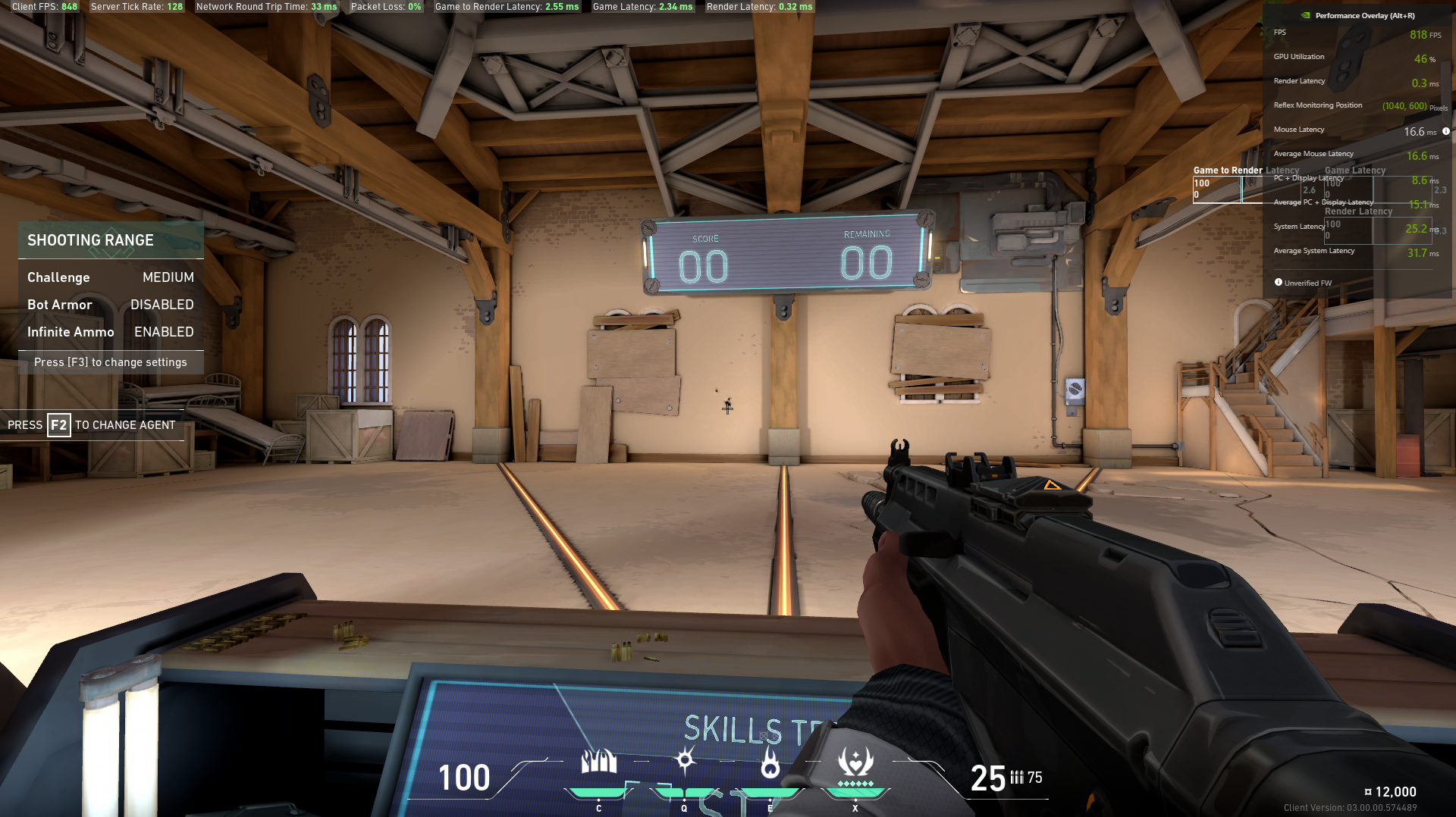
Tuttavia, questo conferma l'affermazione di Nvidia secondo cui Reflex + Boost è più efficace quando la GPU sta assumendo un carico più pesante rispetto alla CPU. E questo è stato confermato soprattutto una volta passati ai test con il gioco Overwatch.
Sorvegliare
In questo caso, Reflex + Boost ha avuto un effetto sostanziale sulla nostra latenza, riducendo quasi 40 ms quando le impostazioni sono state aumentate a 1080p. Ciò potrebbe essere dovuto al fatto che il motore di Overwatch è più vecchio di quello di Valorant. (Tuttavia, questo è un dibattito per gli sviluppatori Blizzard e Riot, e possiamo solo speculare.)
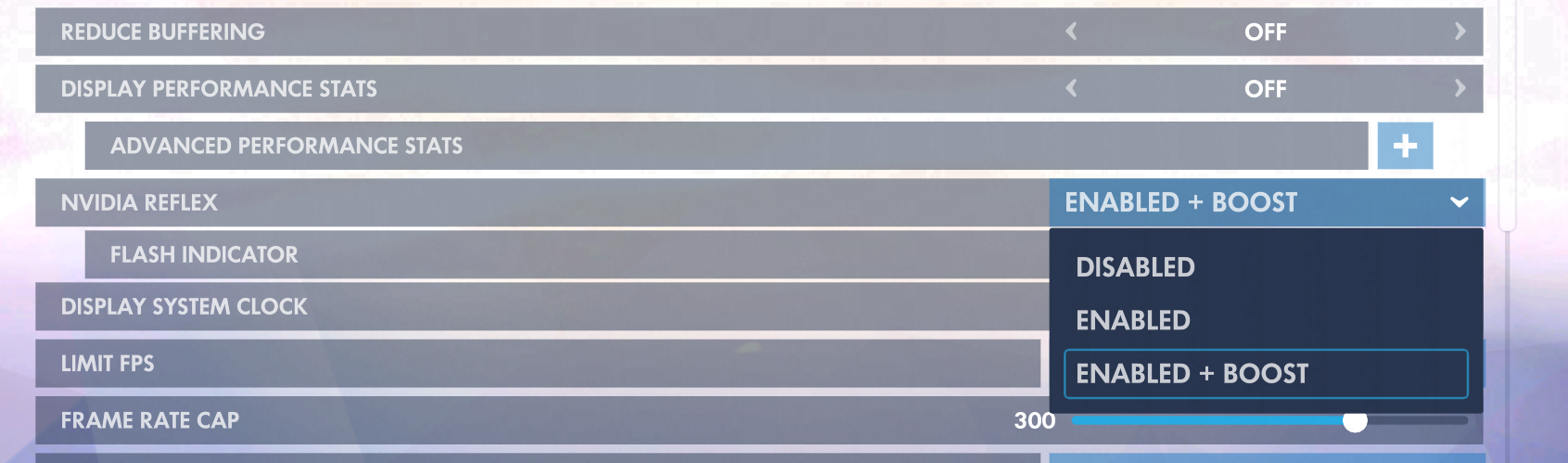
Pensala in questo modo: se stai impostando il cursore per colpire la testa di un personaggio e il tuo punto di mira centrato è stato raggiunto, ma il tuo tempo di reazione è spento di 40 ms in entrambe le direzioni, stai riducendo la possibilità di inchiodare un colpo alla testa perfetto per i pixel. Ora, molti giochi sanno come compensare questo tipo di disparità attraverso un'intelligente hitbox e una gestione della rete. (Valorant è l'attuale re per compensare problemi come Peeker's Advantage.) Ma nei giochi multiplayer come quelli che supportano Reflex, una differenza di 40 ms può comunque fare la differenza tra vincere e perdere un round, o anche l'intera partita.
Counter-Strike: offensiva globale
Ultimo: Counter-Strike: Global Offensive. (Questa non sarebbe una valutazione delle tecnologie di eSport senza dare un'occhiata a quel classico!) Questo gioco, a differenza dei due precedenti, non ha il supporto per Reflex + Boost integrato, il che suggerisce , almeno per quanto lo è Nvidia preoccupato, che ci stiamo perdendo una sorta di tecnologia magica di riduzione della latenza se dovessimo giocare su qualcos'altro oltre alle GPU Nvidia con Reflex abilitato. Mentre ottimizzavamo le impostazioni grafiche di gioco, tuttavia, siamo stati in grado di utilizzare l'Analizzatore di latenza per quantificare quanta differenza può fare la modifica delle impostazioni grafiche di gioco (qui, da alta a bassa) sulla latenza in generale.

Durante questi test, il semplice atto di ridurre il carico sulla GPU e inviarlo invece alla CPU è stato sufficiente per ridurre notevolmente la latenza di ingresso del nostro banco di prova, da 24,2 ms fino a 9,1 ms, un calo di circa il 62%. L'aggiunta di un'opzione per attivare Reflex nelle impostazioni di gioco di Counter-Strike potrebbe aiutare a colmare ulteriormente questa lacuna... forse. Tuttavia, i nostri risultati mostrano che se si desidera ottenere la latenza più bassa da qualsiasi gioco che non abbia già Reflex integrato, sembra che abbassare le impostazioni della qualità di gioco sia uno dei modi più affidabili per farlo accadere.
Riservato all'Elite... ma usalo se puoi
La maggior parte delle persone avrà bisogno di implementare Latency Analyzer e ottenere questo dettaglio? Quasi sicuramente no. Ma darà alle decine di migliaia di giocatori professionisti di eSport in tutto il mondo ancora un'altra metrica per mettere a punto il loro gioco agli estremi di ciò di cui è capace la cognizione umana? Assolutamente.
Il punto decisionale nell'acquisto di una configurazione dell'analizzatore di latenza per uso domestico dipende dal fatto che tu sia o meno un aspirante professionista di eSport, poiché è probabile che le organizzazioni di eSport più serie già acquistando questi kit per i propri giocatori di tasca propria. Se stanno usando questo strumento per mantenere i loro sistemi in funzione alle massime velocità e se vuoi arrivare ai campionati più importanti, dovresti esserlo anche tu.
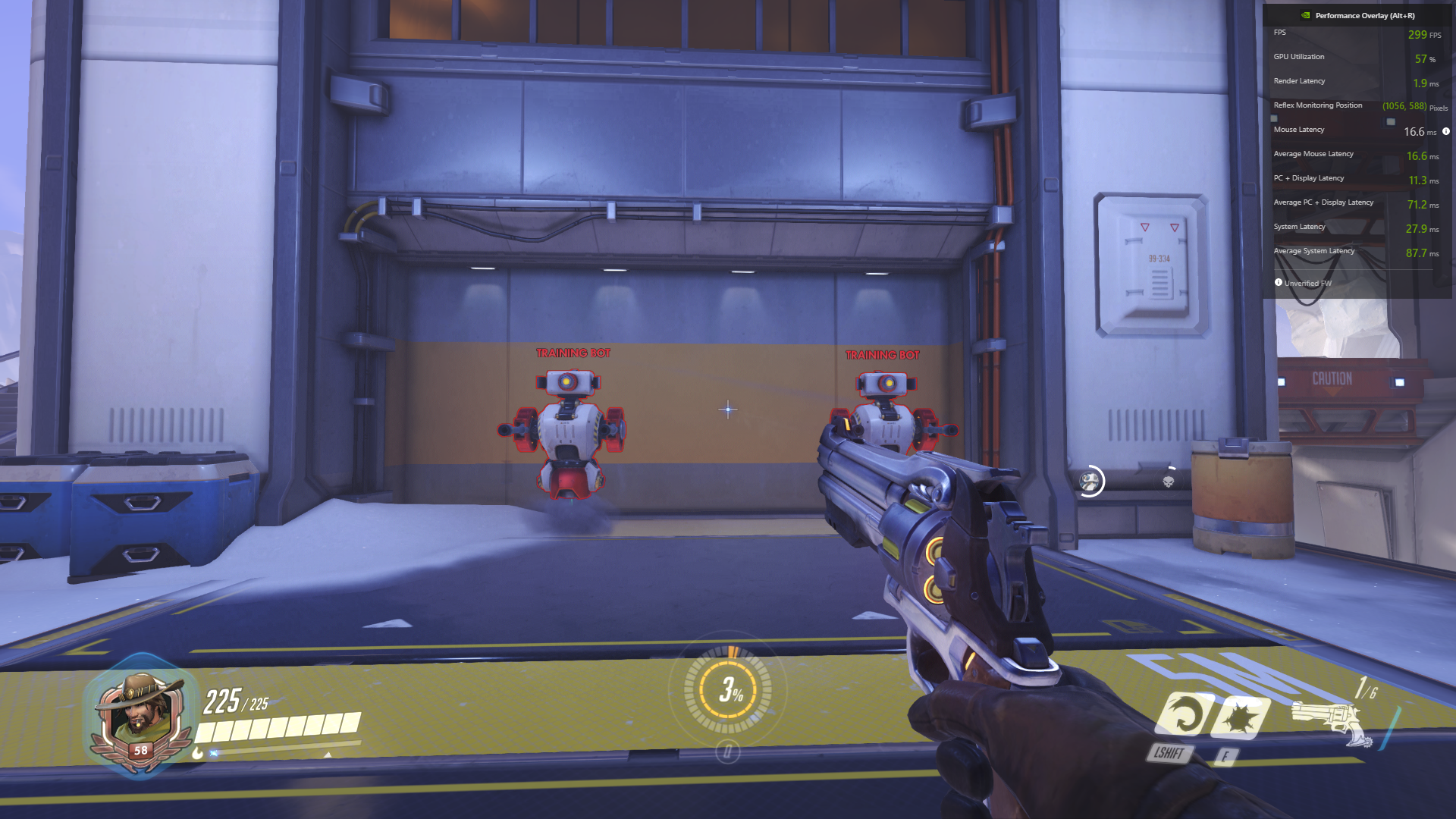
Guardare i numeri di latenza su questa scala estrema e fine andrà a beneficio della maggior parte dell'élite nei giochi di eSport, perché è sempre bene avere più dati, se te lo puoi permettere. Sia che tu stia attualmente giocando a livello di un professionista di eSport (o che speri di riuscirci un giorno), sapere dove si trova un punto critico nel tuo sistema che potrebbe trattenerti dalla grandezza è fondamentale. L'analizzatore di latenza di Nvidia può aiutare a illuminare eventuali nodi in quella catena.
Per il resto di noi (così come per gli aspiranti di eSports da tempo in pensione, come questo scrittore), Latency Analyzer è un simpatico da avere, mentre si attiva semplicemente Nvidia Reflex + Boost o abbassando le impostazioni video da una grafica più alta le impostazioni di qualità fino a media o inferiore, in molti casi, dovrebbero fare il trucco abbastanza bene da farti sentire la differenza nella reattività tra quando fai clic con il mouse e quando il tuo personaggio reagisce sullo schermo.
Con giochi come Valorant che portano avanti lo stendardo del genere della "materia dei millisecondi" (pensa a Quake: Arena o al franchise Counter-Strike), funzionalità come Nvidia Reflex e Reflex + Boost guadagneranno sempre più importanza tra i veramente motivati. Sono l'ennesimo di una lunga serie di tecniche di riduzione della latenza che Big Green sta portando in tavola per dare a tutti noi, anche a quelli di noi con occhi invecchiati e mani più lente, qualsiasi vantaggio competitivo possibile.
